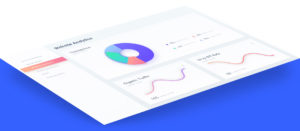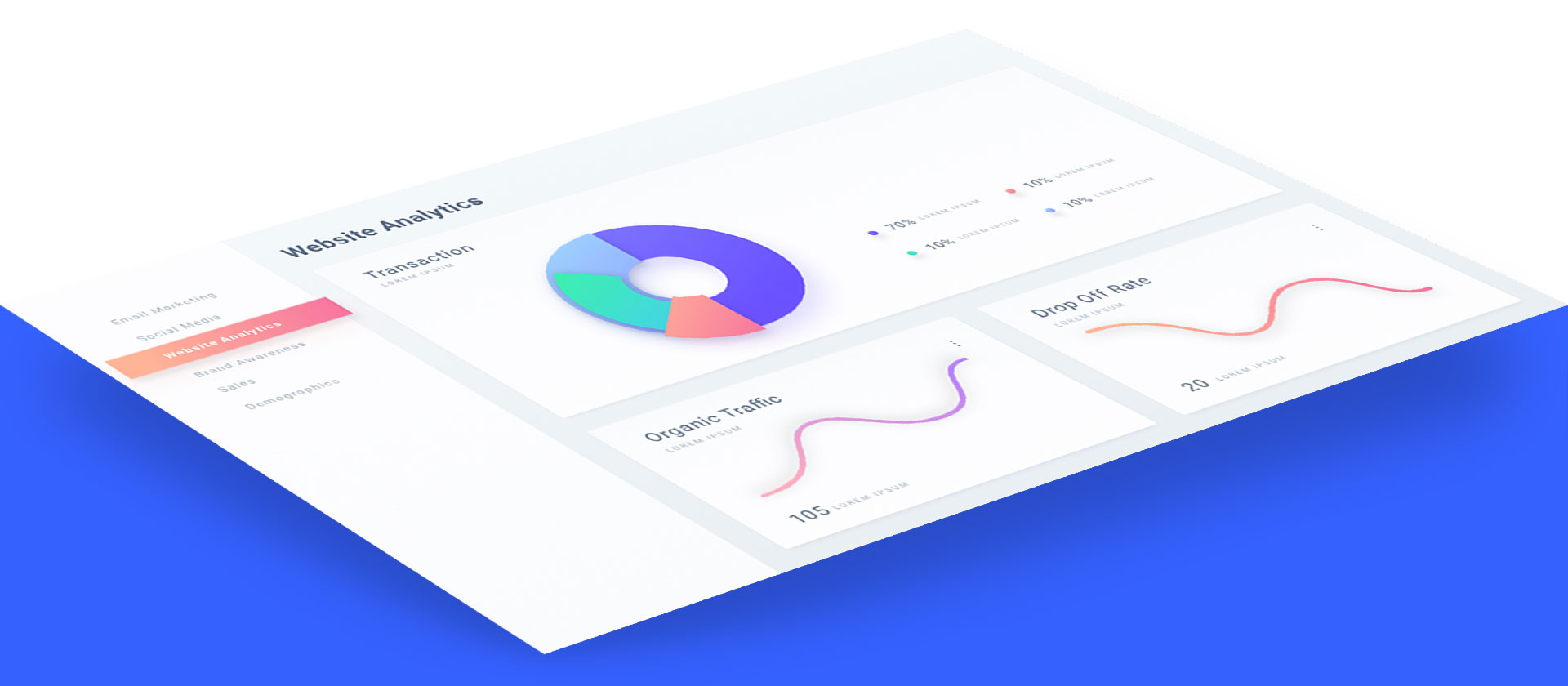Tässä artikkelissa opit miten aktivoit ja asennat Google Analyticsiin WordPress verkkosivuillesi Google Site kit lisäosalla. Jos haluat tietää enemmän lisäosista niin lue tämä artikkeli
Miksi Google Analytics kannattaa asentaa.
Google Analytics on ilmainen tuote, joka tarjoaa verkkosivuston omistajille arvokasta tietoa sivuston suorituskyvystä. Google Analytics on tehokas työkalu verkkosivuston suorituskyvyn seurantaan. Se antaa tietoja esimerkiksi sivustosi kävijöiden määrästä, siitä, mistä he ovat tulleet, mitä he tekivät sivustollasi ollessaan ja palasivatko he sinne.
On tärkeää tietää, kuka on yleisösi ja miten he käyttävät sivustosi sisältöä. Näiden tietojen avulla voidaan tehdä muutoksia, jotka parantavat käyttäjäkokemusta. Vaikka Google Analyticsin käyttö WordPress-sivustollasi ei ole pakollista, se on mielestäni välttämätön työkalu kaikille asiantiuntijoille ja bloggaajille.
Google Analyticsin asentaminen WordPress-sivustollesi voi olla hyödyllistä monestakin syystä:
Tässä on viisi tärkeintä syytä, miksi sinun pitäisi tehdä se:
1) Se auttaa sinua seuraamaan verkkosivustosi toimintaa ja liikennettä, jotta näet, mikä toimii ja mikä ei – ja voit sitten tehdä muutoksia sen mukaisesti.
2) Sen avulla näet, mitkä sivut saavat eniten liikennettä, joten voit keskittyä parantamaan sivustosi kyseisiä alueita.
3) Se näyttää, kuinka monta ihmistä käy kullakin sivustosi sivulla, joten jos jokin tietty sivu saa paljon enemmän liikennettä kuin muut sivut, siinä voi olla jotain vikaa (tai se on ehkä vain päivitettävä).
4) Se kertoo, tulevatko käyttäjät hakukoneista vai sosiaalisen median sivustoista, kuten Facebookista tai Twitteristä – jos he eivät siis löydä etsimäänsä, siinä voi olla jotain vikaa (tai se on ehkä vain päivitettävä).
5) Se kertoo, kuinka paljon aikaa ihmiset käyttävät sivustosi kullakin sivulla – jos siis tietyllä sivulla kestää pidempään kuin muilla, siinä voi olla jotain vikaa (tai se on ehkä vain uudistettava).
Google analyticsin tilin avaaminen ja kytkeminen WordPres sivuille
Teit sitten täysin uuden Google analytics tilin tai päivität edellistä niin mene sivustolle: https://analytics.google.com/analytics/web/
Jos avaat täysin uutta Google analytisciä tiliä niin sinulla tulee olla Googlen tili (Gmail tai Gsuite) tai avata sellain. Valitse käyttämäsi Sähköposti tarkoin. Olen kirjoittanut aiheesta enemmän täällä. Kun olet valinnut mitä Googlen tiliä käytät voit aloittaa analytiikan käyttämisen.
Tässä on ohje, kuinka avata Google Analytics tili:
- Mene osoitteeseen https://analytics.google.com/.
- Klikkaa ”Kirjaudu sisään” ja valitse ”Google Analytics”.
- Kirjaudu sisään Google-tililläsi tai luo uusi tili.
- Kun olet kirjautunut sisään, klikkaa ”Luo tili”.
- Anna tilillesi nimi, valitse aikavyöhyke ja valitse, haluatko jakaa tietosi Google Analyticsin kanssa.
- Anna sivustosi URL-osoite.
- Valitse raportointiasetukset.
- Hyväksy Google Analyticsin käyttöehdot.
- Klikkaa ”Luo tili”.
- Kopioi seurantakoodi, jonka Google Analytics antaa sinulle, ja lisää se sivustollesi.
Google Analytics-tilin voi ajatella olevan kuin analytiikan ylätaso, minkä alle voit lisätä eri sivustoja, joita kutsutaan verkko-omaisuuksina.
Jos sivustollasi on jo (vanha) Google Analytics, niin katso alla oleva ohje, kuinka päivittää vanha Google Analytics GA4:ksi:
- Kirjaudu sisään Google Analytics -tilillesi.
- Valitse sivusto, jonka haluat päivittää GA4:ksi.
- Siirry ylävalikon kohtaan ”Hallinta”.
- Valitse kohta ”GA4 Setup Assistant” vasemmalta valikosta.
- Klikkaa ”Get Started”.
- Anna nimi uudelle GA4-tilillesi.
- Valitse sivusto, jonka haluat liittää GA4-tilillesi.
- Valitse, mitkä datat lähetetään GA4-tilillesi.
- Klikkaa ”Create Stream”.
- Luo uusi GA4-seurantakoodi ja lisää se sivustoillesi.
- Siirry takaisin GA4 Setup Assistantiin ja klikkaa ”Complete Setup”.
- Odota muutama tunti, jotta GA4-tilisi päivittyy täydellisesti.
Huomaa, että GA4:n käyttöön liittyy joitain eroavaisuuksia vanhaan Google Analyticsiin verrattuna, joten kannattaa perehtyä uusiin ominaisuuksiin ennen kuin aloitat sen käytön. Lisäksi varmista, että olet säilyttänyt kaikki vanhan Google Analyticsin datat tallessa ennen päivitystä.
Google Analytisin kytkeminen WordPress sivuille Google Site kit:in avulla.
Google Site Kit on WordPressin virallinen lisäosa, jonka avulla voit liittää Google Analyticsin, Google Search Console, Google AdSense- ja Google PageSpeed Insights -palvelut helposti WordPress-sivustoosi. Site Kitin avulla voit seurata ja analysoida sivustosi suorituskykyä, liikennettä, hakukonenäkyvyyttä ja mainostuloja yhdestä käyttöliittymästä käsin suoraan WordPress sivujesi hallinnasta.
Tässä on ohje, kuinka asentaa Google Analytics WordPress-sivuillesi Google Site Kit -lisäosalla:
- Kirjaudu Google-tilillesi ja liitä sivustosi Google Search Consoleen ja Google Analyticsiin.
- Mene WordPressin hallintapaneeliin ja etsi Google Site Kit -lisäosa.
- Asenna Google Site Kit -lisäosa ja aktivoi se.
- Siirry Google Site Kitin asetuksiin ja klikkaa ”Start Setup”.
- Valitse sivusto, jonka haluat liittää Google Analyticsiin.
- Anna Site Kitille oikeudet käyttää Google-tiliäsi.
- Kun olet antanut oikeudet, valitse Google Analytics -vaihtoehto.
- Klikkaa ”Proceed” ja anna Site Kitille oikeudet käyttää Google Analytics -tiliäsi.
- Valitse sivusto, jonka haluat liittää Google Analyticsiin, ja klikkaa ”Complete Setup”.
- Siirry Google Site Kitin etusivulle ja tarkista, että Google Analyticsin tiedot näkyvät sivustosi yleiskatsauksessa.
Näiden vaiheiden jälkeen Google Analytics on liitetty WordPress-sivustoosi Google Site Kitin avulla. Voit nyt seurata sivustosi kävijämääriä ja muita tärkeitä mittareita Google Analyticsin avulla WordPressin hallintapaneelista käsin.
Alla ohje video